Bassa potenza del segnale Wi-Fi su Windows 10
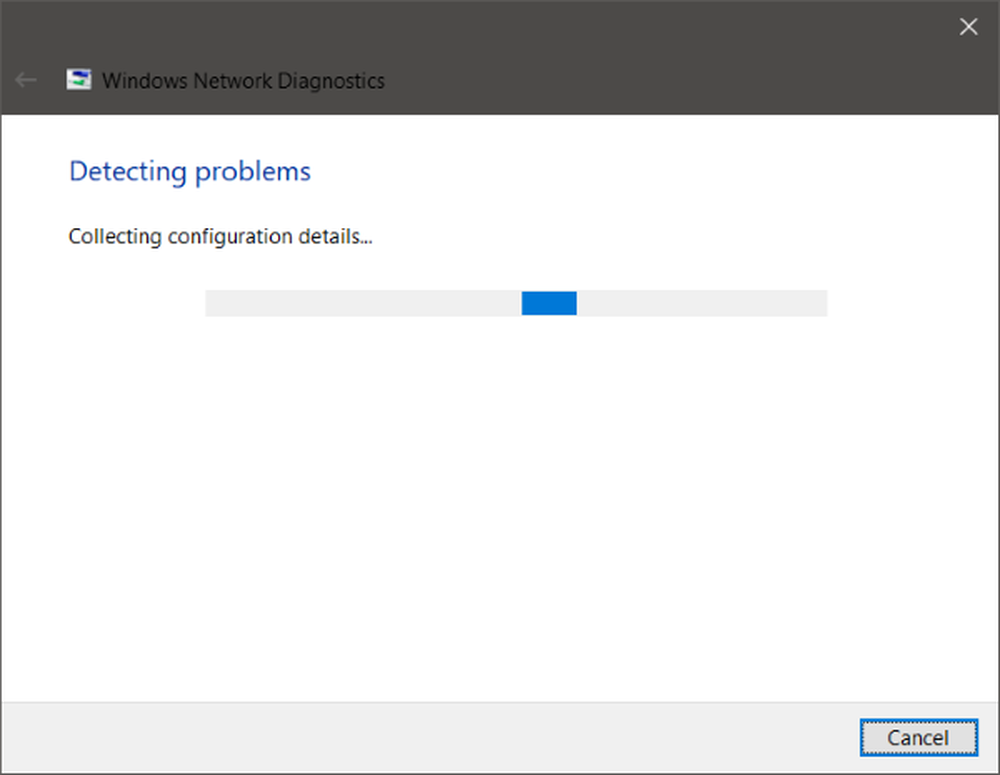
Stai faccia bassa potenza del segnale Wi-Fi sul tuo computer Windows dopo un aggiornamento o una reinstallazione? Questo post parla di alcuni metodi per risolvere questo problema e superare la bassa potenza del segnale sul tuo computer.
Con la nostra rivoluzione cognitiva, anche il modo in cui i nostri dispositivi si sono connessi si è evoluto. La maggior parte dei dispositivi utilizza l'altra o l'altra tecnologia wireless per connettersi con altri dispositivi. Tutta la tecnologia wireless ha una sorta di limitazione sulla portata e sulla potenza del segnale. E potresti aver affrontato qualcosa di simile mentre ti connettevi a una rete Wi-Fi dal tuo computer. Questo di solito accade quando provieni da un aggiornamento o una reinstallazione. Continua a leggere per scoprire cosa causa il segnale Wi-Fi basso e le possibili soluzioni.
Bassa potenza del segnale Wi-Fi su Windows 10
La potenza del segnale Wi-Fi bassa può essere identificata semplicemente tenendo le barre del segnale nell'icona Wi-Fi. o misurando la potenza del Wi-Fi. Questo problema ha uno scopo molto ampio, potrebbero esserci centinaia di possibilità. In questo post, abbiamo cercato di coprire le situazioni più generiche che potrebbero aiutare la maggior parte delle persone.
Eseguire la risoluzione dei problemi dell'adattatore di rete

Se l'intervallo e il segnale erano perfetti pochi giorni fa o prima di un aggiornamento o di una reinstallazione, probabilmente è stata modificata qualche configurazione. L'ultima configurazione fornita con l'aggiornamento non è allineata con la configurazione fornita con il laptop. Il modo più semplice e più semplice per superare questa situazione è eseguire la risoluzione dei problemi dell'adattatore di rete.
Per avviare la risoluzione dei problemi, fare clic con il pulsante destro del mouse sull'icona Wi-Fi nella barra delle applicazioni e selezionare Risoluzione dei problemi. Potrebbe essere necessario un po 'di tempo per eseguire lo strumento di risoluzione dei problemi e, una volta terminato, verranno visualizzati tutti i problemi con la scheda di rete. Li riparerà anche in background, ma di nuovo ci sono alcuni problemi che richiederanno un'azione manuale. Se lo strumento di risoluzione dei problemi non è stato in grado di identificare e risolvere il problema, è necessario seguire una soluzione più mirata.
Utilizzare la Gestione periferiche

Per risolvere tutti i problemi relativi all'hardware, abbiamo bisogno di aiuto Gestore dispositivi. Apri il gestore dispositivi e sotto Schede di rete trova il tuo adattatore Wi-Fi. Fare clic con il tasto destro del mouse e quindi aprire Proprietà. Ora sotto la scheda del driver, puoi vedere tutte le azioni relative ai driver. Puoi provare a aggiornare o rollback l'autista. O puoi disabilitare e riattivare il dispositivo per vedere se il tuo problema è stato risolto.
Se nulla aiuta, allora è necessario scavare in impostazioni avanzate. Da questo punto in poi, diventa un po 'complesso capire i termini e la loro configurazione. Puoi provare a cercare online il tuo adattatore Wi-Fi e provare a seguire le istruzioni ivi menzionate.
Ad esempio, una soluzione particolare per l'adattatore wireless RT3290 sta modificando l'opzione di sensibilità nella scheda avanzata. O un'altra correzione sta cambiando il tipo di antenna predefinito in Ausiliario. Queste sono alcune delle cose che dovrai provare sul tuo computer. Puoi cercare su internet e vedere cosa hanno fatto le altre persone che hanno affrontato lo stesso problema. Assicurati di aver creato un punto di ripristino del sistema, prima di apportare modifiche al tuo sistema.
Cambia la sensibilità del roaming WiFi
Se si desidera migliorare la ricezione Wi-Fi e le prestazioni sul proprio PC Windows, si consiglia di prendere in considerazione la modifica della Sensibilità di roaming WiFi o Aggressività. La sensibilità di roaming è la velocità con cui il dispositivo seleziona e passa al punto di accesso disponibile più vicino, offrendo un segnale migliore. Si basa sulla forza e sulla qualità del segnale e non sulla distanza dal punto WiFi.
Wi-Fi
Questa è una possibilità che questo non ha nulla a che fare con il tuo hardware o driver, ma piuttosto la posizione del tuo computer rispetto al router Wi-Fi. La tua posizione fisica potrebbe essere un problema per la bassa potenza del segnale. Forse vuoi leggere il nostro post su come aumentare la velocità del Wi-Fi e la potenza del segnale e l'area di copertura.
Se hai bisogno di più idee, forse questi post ti aiuteranno:- Come migliorare il segnale di rete wireless
- Correggi le scarse prestazioni WiFi.


